Experten-Tipp: Wie Sie im DocuWare Viewer gezielt nach Begriffen suchen
Sie haben ein mehrseitiges Dokument im DocuWare Viewer geöffnet und suchen nach einem bestimmten Begriff? Wir erklären Ihnen, wie Sie ohne mühsames Scrollen oder Blättern genau das finden, was Sie suchen. Mit der integrierten Volltextsuche finden Sie relevante Inhalte im Handumdrehen.
Die Volltextsuche ist besonders gut geeignet für:
- Gespeicherte E-Mails und Anhänge: z. B. bei Projektkommunikation oder Kundenanfragen. Schlagworte, Namen oder Vorgangsnummern lassen sich direkt im Text finden.
- Verträge (z. B. Miet-, Service- oder Arbeitsverträge): Inhalte wie Vertragsparteien, Kündigungsfristen oder spezielle Klauseln können gezielt gesucht werden.
- Angebote und Preislisten: Besonders wenn keine festen Indexfelder gepflegt wurden.
- Handbücher, technische Dokumentationen, Produktblätter: Wenn Informationen über Funktionen, Artikelnummern oder Anleitungen gebraucht werden.
- Protokolle, Berichte, Notizen (z. B. aus Besprechungen): Zur schnellen Recherche von Stichwörtern oder besprochenen Themen.
Direkt im Dokument suchen – ganz ohne Scrollen
Egal ob Sie einen Artikel in einer Preisliste, eine Funktion in einer Produktbeschreibung oder ein Detail in einem Vertrag suchen: Die Volltextsuche im Viewer ist besonders dann stark, wenn Sie nicht wissen, in welchem Feld ein Begriff steht, oder wenn Sie den genauen Kontext eines Begriffs in einem Dokument finden möchten.
Alle Fundstellen werden farblich hervorgehoben – und das funktioniert sowohl im Briefkorb als auch bei archivierten Dokumenten.
So nutzen Sie die Volltextsuche im Viewer
- Öffnen Sie das gewünschte Dokument im Viewer.
- Klicken Sie auf das Lupensymbol in der Werkzeugleiste.
- Geben Sie den Suchbegriff ein – Treffer werden automatisch markiert.
- Mit dem Symbol „Volltextsuche fortführen“ (Lupe mit Pfeil) springen Sie bequem von Fundstelle zu Fundstelle.
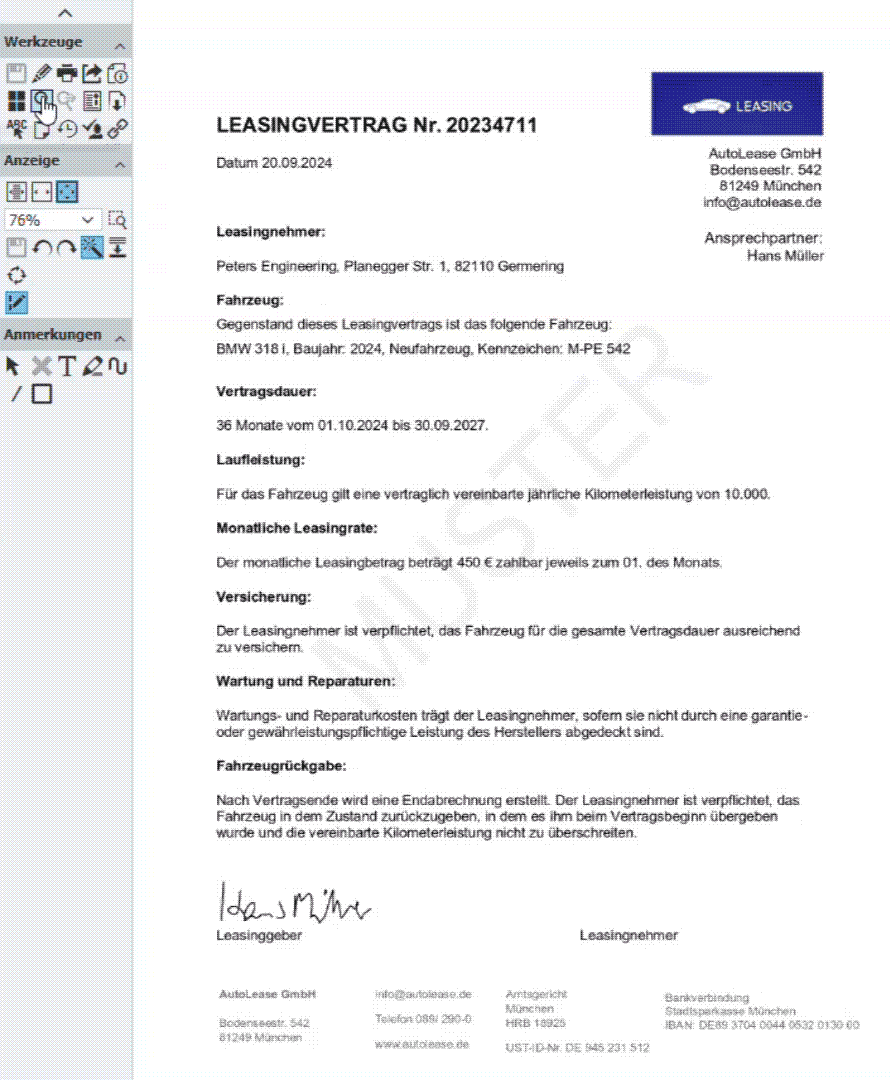
Haben Sie noch Fragen? Wir freuen uns, von Ihnen zu hören!
Sie erreichen uns per Telefon: +49 22 46 9202-50 oder per E-Mail: